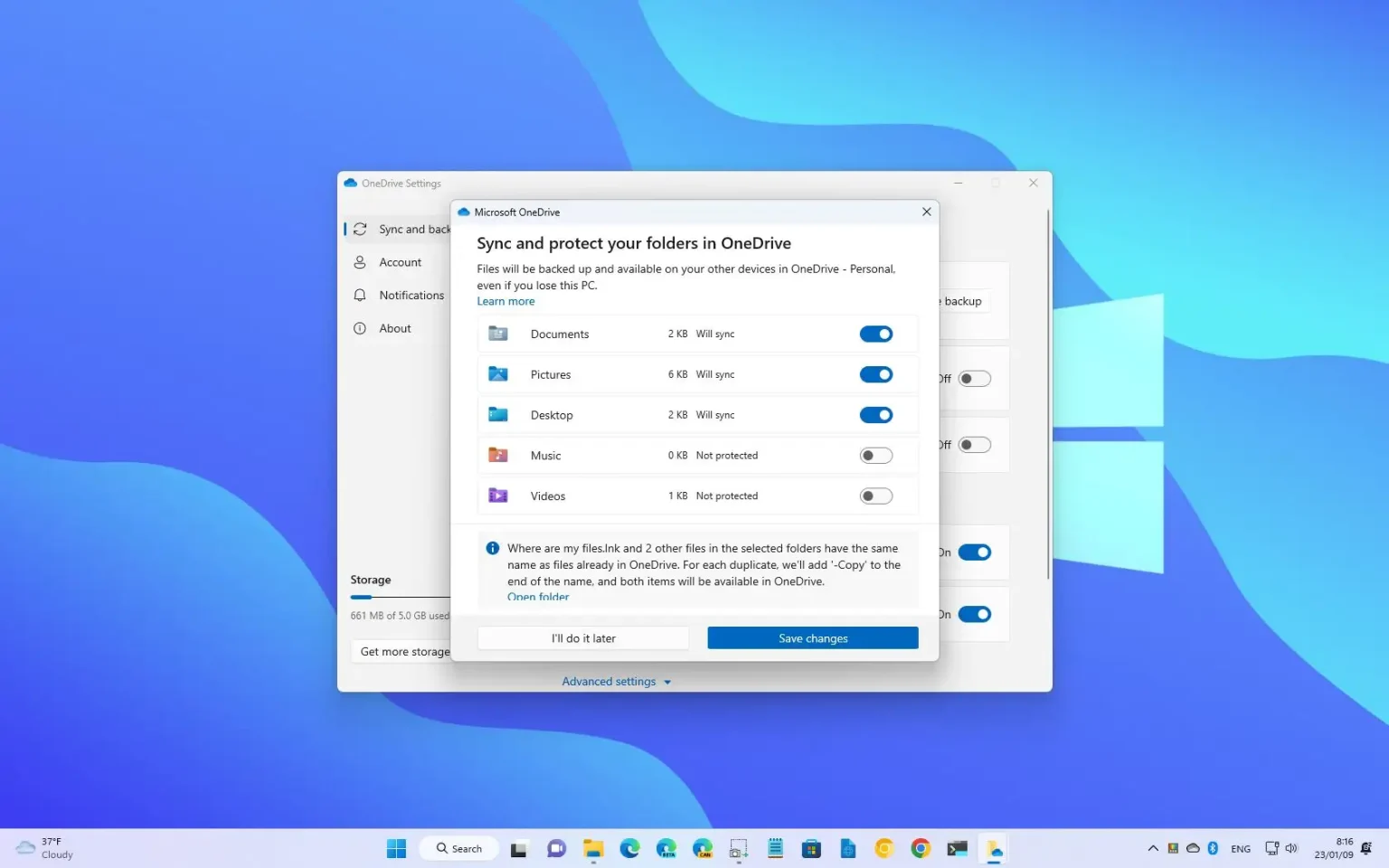- Pour sauvegarder des fichiers sur OneDrive à partir de Windows 11, ouvrez OneDrive > Paramètres > Synchronisation et sauvegardeCliquez sur « Gérer la sauvegarde » et activez les dossiers que vous souhaitez télécharger et conserver dans OneDrive, notamment les documents, les images, le bureau, la musique et les vidéos.
Sous Windows 11 (ou 10), OneDrive dispose d'une fonction de sauvegarde de fichiers qui synchronise vos fichiers des dossiers Documents, Images, Bureau, Musique et Vidéos vers le cloud, garantissant ainsi que les données sont protégées contre les ransomwares, virus et autres logiciels malveillants.
Si vous possédez plusieurs appareils, OneDrive peut synchroniser ces dossiers sans étapes supplémentaires. Le seul inconvénient concernant cette fonctionnalité est que vous aurez besoin d'un abonnement pour sauvegarder plus de 5 Go d'espace puisque c'est la limite dans la version gratuite du service de stockage cloud.
Ce guide vous apprendra les étapes pour configurer automatiquement la protection des dossiers afin de synchroniser les dossiers de votre compte Windows 11 avec OneDrive.
Configurer les fichiers de sauvegarde sur OneDrive sous Windows 11
Pour sauvegarder vos fichiers des dossiers Windows 11 connus (Documents, Images, Bureau, Musique et Vidéos) sur OneDrive, procédez comme suit :
-
Clique le OneDrive (cloud) dans la barre des tâches sous Windows 11.
-
Clique le Aide et paramètres bouton de menu (engrenage) et sélectionnez le Paramètres option.
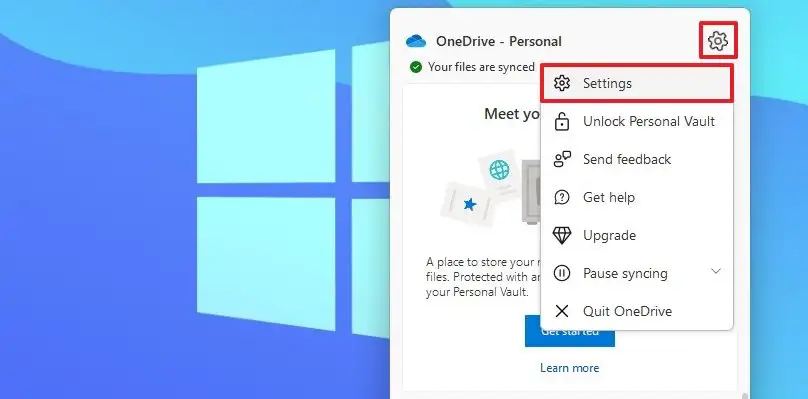
-
Cliquer sur Synchronisation et sauvegarde.
-
Clique le Gérer la sauvegarde du paramètre « Sauvegarder les dossiers importants du PC sur OneDrive ».
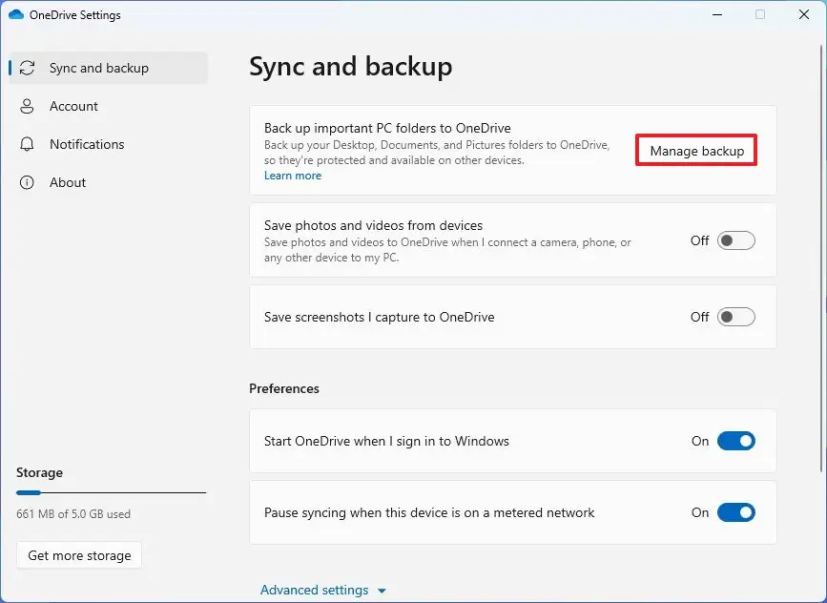
-
Tourner sur le commutateur à bascule pour sauvegarder les fichiers sur OneDrive, y compris les documents, les images, le bureau, la musique et les vidéos.
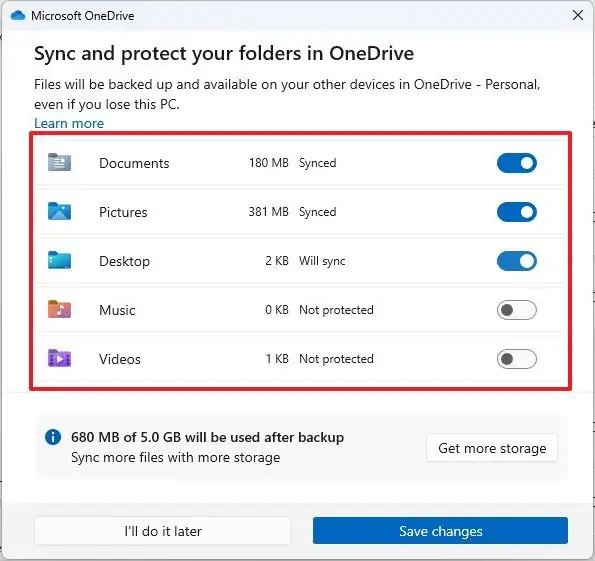
-
Clique le Sauvegarder les modifications bouton.
Une fois les étapes terminées, OneDrive téléchargera et protégera vos fichiers dans le cloud contre les ransomwares, les virus et autres types de logiciels malveillants. De plus, vos dossiers Bureau, Images et Documents seront synchronisés avec vos autres appareils et vous pourrez désormais accéder à ces fichiers pratiquement n'importe où.
Désactiver la sauvegarde des fichiers OneDrive sur Windows 11
Pour arrêter la sauvegarde de fichiers sur OneDrive sous Windows 11, procédez comme suit :
-
Clique sur le OneDrive (nuage) dans la barre des tâches.
-
Clique le Aide et paramètres bouton de menu (engrenage) et sélectionnez le Paramètres option.
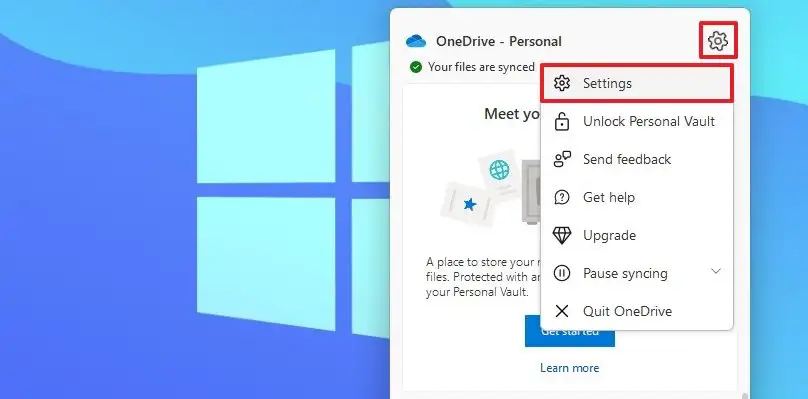
-
Cliquer sur Synchronisation et sauvegarde.
-
Clique le Gérer la sauvegarde du paramètre « Sauvegarder les dossiers importants du PC sur OneDrive ».
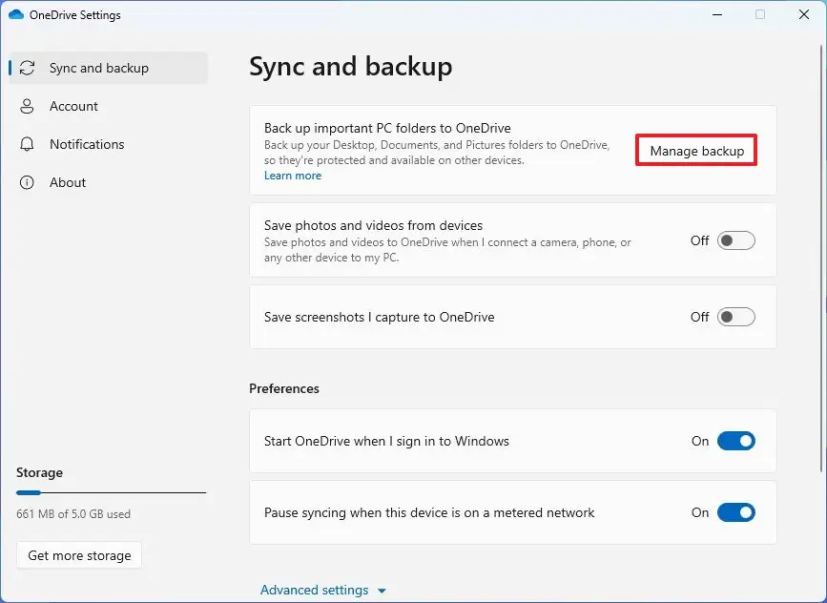
-
Tourner désactivé le commutateur à bascule pour les fichiers que vous ne souhaitez plus sauvegarder sur OneDrive. (Désactivez toutes les options pour désactiver complètement la sauvegarde des fichiers OneDrive.)
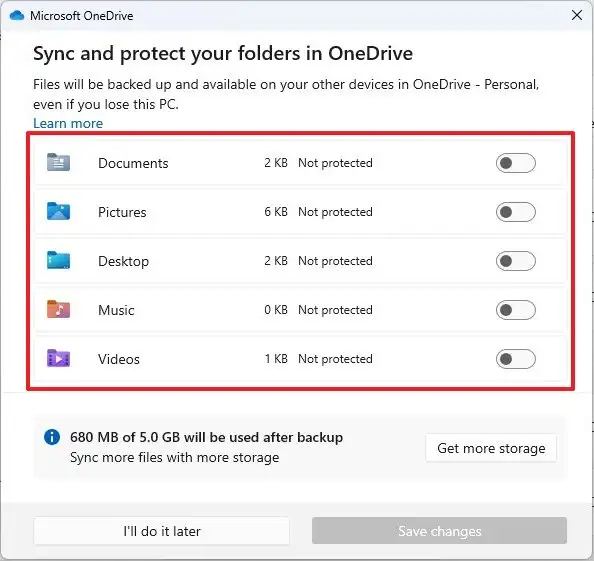
-
Clique le Arrêter la sauvegarde bouton.
-
Clique le « Je le ferais plus tard » bouton.
Une fois les étapes terminées, OneDrive cessera de synchroniser les dossiers de votre compte Windows 11.
Le seul inconvénient concernant cette fonctionnalité est que les fichiers de base de données Outlook (fichiers .pst) et les fichiers OneNote, tels que « .one », « .onepkg », « .onetoc », et « .onetoc2 » ceux qui ne sont pas déjà stockés dans OneDrive ne seront pas synchronisés automatiquement.
Pourquoi vous pouvez faire confiance à Winfix.net
Je combine les connaissances d'experts avec des conseils centrés sur l'utilisateur, des recherches et des tests rigoureux pour garantir que vous recevez des guides techniques fiables et faciles à suivre. Examinez le processus de publication.